每当我们制作PPT的时候,总会觉得背景比较难处理,在单调和繁复之间徘徊,不知抉择。 如何保障背景兼具简洁和层次感,提升演示的丰富性呢? 这里为小伙伴们分享一个思路:渐变色色块 X。 首先,插入形状,并将其颜色设置为A和B点的锚点渐变,A点位置调节到30%的位置,B点透明度设置为100%。
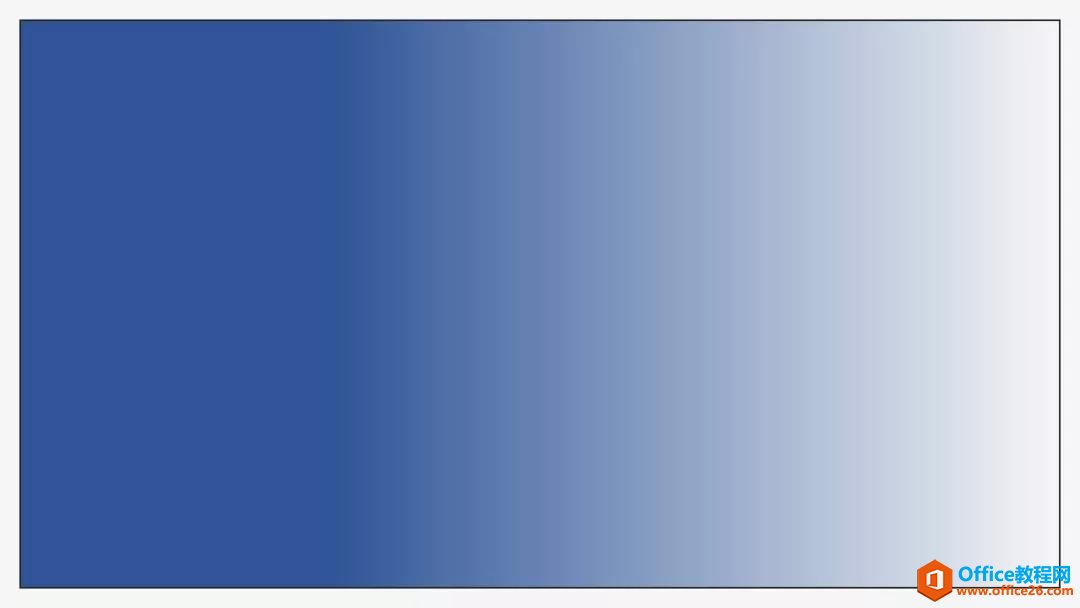
然后,就要开始神奇的魔术变化了。通过下面的多种方式,进行底层质感的设置。
1、背景使用“图案填充” 在工作界面上,单击右键,即可进入“设置背景格式”,在填充功能下面选择“图案填充”功能,遵行图案填充“背景色深前景色浅”的原则,即可得到这样的效果:
教你制作一个极简的PPT柱形图表达,让你征服领导,想不想学?赶紧玩起来
步骤方法如下:第一步,新建一个PPT页面,插入一个柱形图,在编辑区输入数字。第二步,删除网格线,将柱形图的间距调整成为零。如动图所示:第三步,调出图表标签,同时调出月份和值
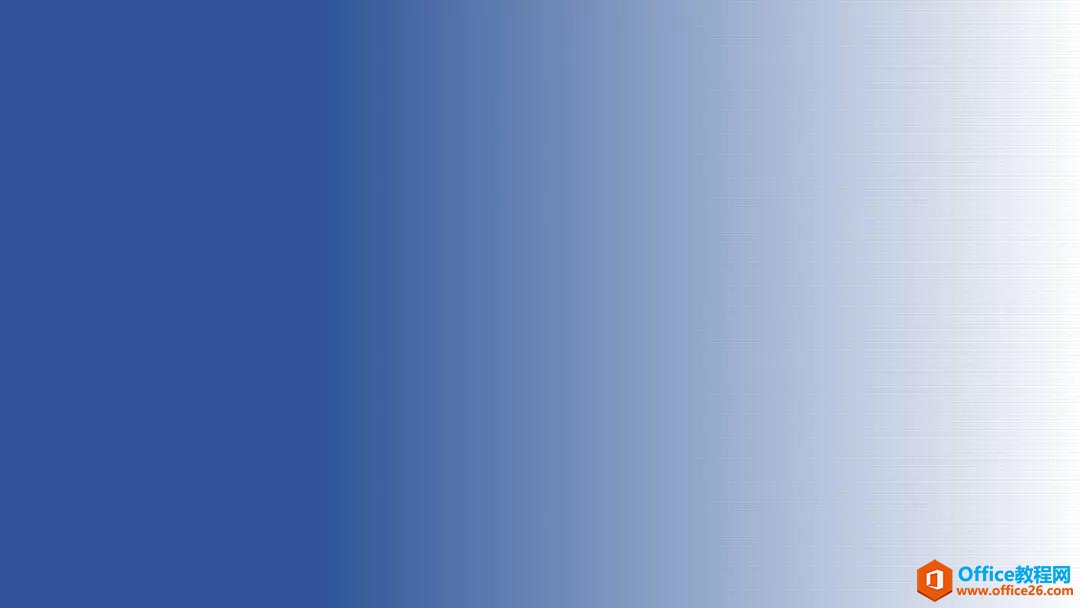
2、背景使用图片填充 当然,在设置背景格式选择“图片或纹理填充”功能,选择合适的图片,并勾选“将图片平铺为纹理”功能,按照图片的尺寸规格调整“刻度”X轴和Y轴,缩小到合适的尺寸,即可得到这样的效果:

3、背景使用自定义形状填充 同时,可以考虑自己插入“形状”,通过圆形、矩形、线条、自定义形状等功能,然后将其复制粘帖,并铺满整个工作界面,盖上我们的渐变色块,即可得到背景底层。
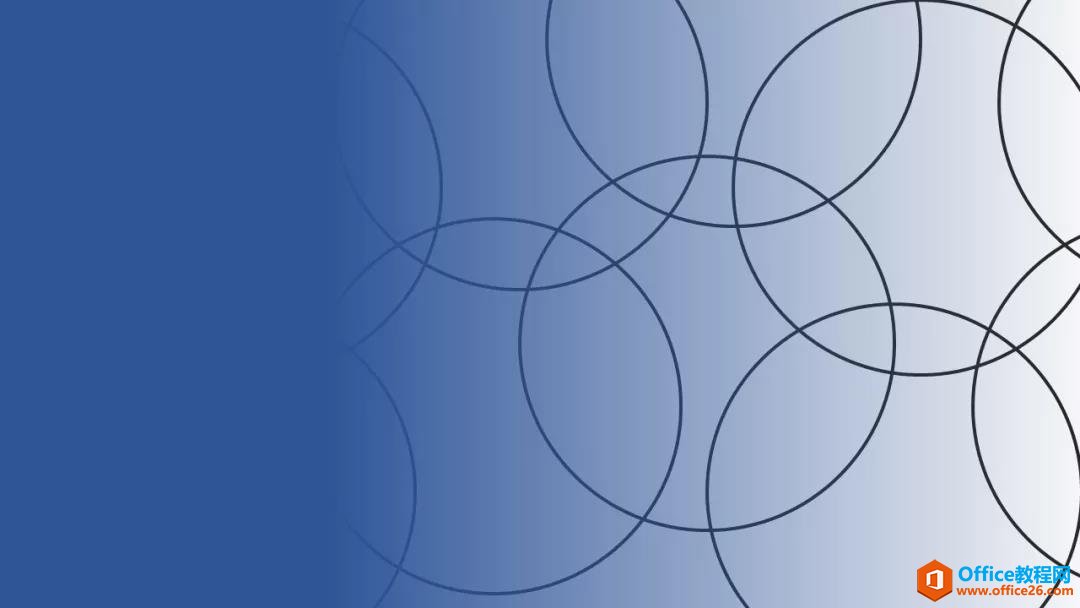
制作PPT的时候,嫌弃PPT背景太单调,在单调和繁复之间徘徊,不知抉择的下载地址:
PPT如何快速绘制环绕圆形的星点分布图?
手工绘制小白点并循环一圈几乎是不可能的,对于大多数小伙伴而言,使用PS也不现实。其实,这样的图示是可以利用PPT的SmartArt功能搞定的。步骤方法如下:第一步,新建一个PPT页面,然后






